win7网上邻居没有权限访问解决方法 win7网上邻居无法访问权限怎么解决
在使用Windows 7操作系统时,有时我们会遇到一个令人烦恼的问题,那就是无法访问网上邻居的权限不足,当我们希望共享文件或打印机时,这个问题可能会变得尤为突出。不用担心我们可以通过一些简单的解决方法来解决这个问题。在本文中我们将探讨如何解决Win7网上邻居无法访问权限的问题,以帮助您更好地使用您的计算机。
具体方法:
1、在被访问的计算机win7上执行【开始】丨【控制面板】丨【管理工具】I【本地安全策略】命令, 在打开的窗口中依次选择【安全设置】丨【本地策 略】I【用户权限指派】结点,在右边的窗口中选择【拒绝从网络访问这台计算机】选项;
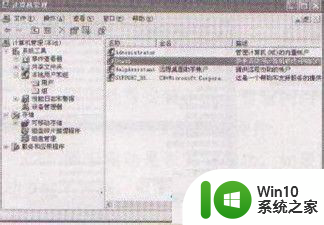
2、双击此选项,在弹出的【拒绝从网络访问这台计算机属性】对话框中删除Guest选项;
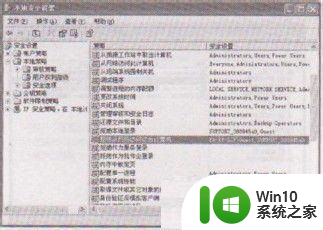
3、回到【本地安全设置】窗口,选择【安全选项】结点,在右边的窗口中找到并双击【使用空白密码登录的本地账户只允许进行控制台登录】选项,在弹出的对话框中选中【已禁用】单选按钮;

4、返回到【计算机管理】窗口,双击【计算机管理】结点,win7系统下载依次选择【计算机管理】丨【系统工具】I【本地用户和组】丨【用户】结点,在右边的窗口中找到Guest选项;
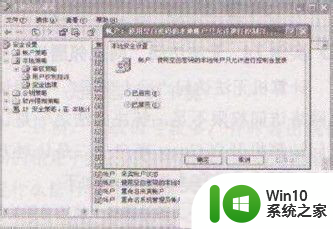
5、双击Guest选项,在弹出的对话框中取消选中【账户已停用】复选框,并选中【用户不能更改密码】和【密码永不过期】复选框。

以上就是关于解决win7网上邻居没有权限访问问题的全部内容,如果您遇到相同情况,您可以按照以上方法来解决。
win7网上邻居没有权限访问解决方法 win7网上邻居无法访问权限怎么解决相关教程
- Windows7系统设置网上邻居访问权限的方法 Windows7如何设置网上邻居共享文件夹访问权限
- win7怎么访问网上邻居 win7如何访问其他电脑的网上邻居
- win7访问网上邻居需要账号密码怎么解决 win7访问网上邻居提示需要账号密码怎么办
- win7打开网上邻居很慢处理方法 win7访问网上邻居卡顿怎么解决
- win7访问网上邻居需要密码取消设置方法 win7访问网上邻居需要密码怎么取消
- win7无线网卡有限的访问权限怎么解决 win7无线网卡有限的访问权限如何解决
- win7wifi有限的访问权限解决办法 win7有限的访问权限怎么解决
- win7网上邻居输入密码后无法访问其他电脑怎么办 如何取消win7网上邻居输入密码的设置
- 怎么找回win7的网上邻居 Windows7网上邻居消失解决方法
- windows7如何访问其他电脑 Windows7局域网内网上邻居无法访问
- win7网络访问权限怎么设置 win7网络访问权限设置方法
- win7不能访问网上邻居怎么办 win7系统看网上邻居不能用怎么办
- window7电脑开机stop:c000021a{fata systemerror}蓝屏修复方法 Windows7电脑开机蓝屏stop c000021a错误修复方法
- win7访问共享文件夹记不住凭据如何解决 Windows 7 记住网络共享文件夹凭据设置方法
- win7重启提示Press Ctrl+Alt+Del to restart怎么办 Win7重启提示按下Ctrl Alt Del无法进入系统怎么办
- 笔记本win7无线适配器或访问点有问题解决方法 笔记本win7无线适配器无法连接网络解决方法
win7系统教程推荐
- 1 win7访问共享文件夹记不住凭据如何解决 Windows 7 记住网络共享文件夹凭据设置方法
- 2 笔记本win7无线适配器或访问点有问题解决方法 笔记本win7无线适配器无法连接网络解决方法
- 3 win7系统怎么取消开机密码?win7开机密码怎么取消 win7系统如何取消开机密码
- 4 win7 32位系统快速清理开始菜单中的程序使用记录的方法 如何清理win7 32位系统开始菜单中的程序使用记录
- 5 win7自动修复无法修复你的电脑的具体处理方法 win7自动修复无法修复的原因和解决方法
- 6 电脑显示屏不亮但是主机已开机win7如何修复 电脑显示屏黑屏但主机已开机怎么办win7
- 7 win7系统新建卷提示无法在此分配空间中创建新建卷如何修复 win7系统新建卷无法分配空间如何解决
- 8 一个意外的错误使你无法复制该文件win7的解决方案 win7文件复制失败怎么办
- 9 win7系统连接蓝牙耳机没声音怎么修复 win7系统连接蓝牙耳机无声音问题解决方法
- 10 win7系统键盘wasd和方向键调换了怎么办 win7系统键盘wasd和方向键调换后无法恢复
win7系统推荐
- 1 风林火山ghost win7 64位标准精简版v2023.12
- 2 电脑公司ghost win7 64位纯净免激活版v2023.12
- 3 电脑公司ghost win7 sp1 32位中文旗舰版下载v2023.12
- 4 电脑公司ghost windows7 sp1 64位官方专业版下载v2023.12
- 5 电脑公司win7免激活旗舰版64位v2023.12
- 6 系统之家ghost win7 32位稳定精简版v2023.12
- 7 技术员联盟ghost win7 sp1 64位纯净专业版v2023.12
- 8 绿茶ghost win7 64位快速完整版v2023.12
- 9 番茄花园ghost win7 sp1 32位旗舰装机版v2023.12
- 10 萝卜家园ghost win7 64位精简最终版v2023.12